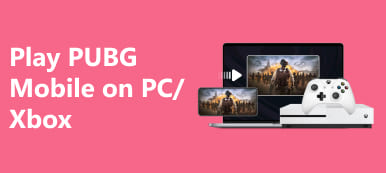Εάν θέλετε να μεταφέρετε την εμπειρία σας στο MacBook στη μεγάλη οθόνη, εξερευνήστε τα βήματα για το πώς να το κάνετε καθρέφτη Mac σε Roku TV. Είτε μέσω HDMI είτε μέσω ασύρματων μεθόδων, αυτός ο οδηγός αποκαλύπτει την απρόσκοπτη διαδικασία για τη βελτίωση της εμπειρίας προβολής και κοινής χρήσης. Είστε έτοιμοι να αναβαθμίσετε τις ρυθμίσεις ψυχαγωγίας σας;

- Μέρος 1. Πώς να αντικατοπτρίσετε Mac στην τηλεόραση Roku μέσω καλωδίου HDMI
- Μέρος 2. Πώς να αντικατοπτρίσετε το Mac σε Roku TV ασύρματα
- Μέρος 3. Συχνές ερωτήσεις σχετικά με το Mirroring Mac σε Roku TV
Μέρος 1. Πώς να αντικατοπτρίσετε Mac στην τηλεόραση Roku μέσω καλωδίου HDMI
Με μόνο μια σύνδεση HDMI και το MacBook σας, μπορείτε να επεκτείνετε ή να αντικατοπτρίσετε την οθόνη σας σε μια τηλεόραση Roku και να απελευθερώσετε πλήρως τις δυνατότητές της για κατοπτρισμό οθόνης. Ανακαλύψτε την απλή διαδικασία, από τη σύνδεση του καλωδίου HDMI έως την προσαρμογή των ρυθμίσεων της οθόνης και ανοίξτε έναν κόσμο δυνατοτήτων με μια εκτεταμένη ή με καθρέφτη οθόνη. Αυτός ο οδηγός παρέχει οδηγίες βήμα προς βήμα για οθόνη που αντικατοπτρίζει το Mac σας στην τηλεόρασή σας Roku, επιτρέποντάς σας να μοιράζεστε παρουσιάσεις, να κάνετε ροή βίντεο ή να απολαμβάνετε το αγαπημένο σας περιεχόμενο σε μεγαλύτερη οθόνη. Τώρα, ας ξεκινήσουμε με απλές οδηγίες για μια σύνδεση χωρίς προβλήματα μεταξύ του Mac και της τηλεόρασης Roku για αντικατοπτρισμό οθόνης.

Βήμα 1 Ξεκινήστε συνδέοντας το ένα άκρο του καλωδίου HDMI σε μια διαθέσιμη θύρα HDMI στην τηλεόρασή σας Roku. Συνδέστε το άλλο άκρο του καλωδίου HDMI στο MacBook σας. Ανάλογα με το μοντέλο του MacBook σας, μπορεί να χρειαστείτε έναν προσαρμογέα όπως USB-C σε HDMI.
Βήμα 2 Στη συνέχεια, ενεργοποιήστε την τηλεόραση Roku και ρυθμίστε την στη σωστή είσοδο HDMI. Χρησιμοποιήστε το τηλεχειριστήριο της τηλεόρασής σας για να πλοηγηθείτε στο μενού εισόδου/πηγής και επιλέξτε τη θύρα HDMI στην οποία είναι συνδεδεμένο το MacBook σας.
Βήμα 3 Μετά από αυτό, ενεργοποιήστε το MacBook σας και συνδεθείτε ως συνήθως.
Βήμα 4 Το MacBook σας θα πρέπει να ανιχνεύει αυτόματα την εξωτερική οθόνη της Roku TV σας. Εάν όχι, μεταβείτε στις Προτιμήσεις συστήματος > Οθόνες στο MacBook σας και προσαρμόστε τις ρυθμίσεις οθόνης με μη αυτόματο τρόπο.
Βήμα 5 Τέλος, στις ρυθμίσεις Οθόνες, μπορείτε να αντικατοπτρίσετε την οθόνη του MacBook σας στην τηλεόραση Roku ή να επεκτείνετε την επιφάνεια εργασίας σας και στις δύο οθόνες, ανάλογα με τις προτιμήσεις σας.
Μέρος 2. Πώς να αντικατοπτρίσετε το Mac σε Roku TV ασύρματα
Το AirPlay ή λογισμικό τρίτων όπως το AirBeamTV μπορεί να αντικατοπτρίζει ασύρματα το Mac σας σε μια τηλεόραση Roku, συμπεριλαμβανομένης της δυνατότητας οθόνη εκτύπωσης Mac. Αυτές οι τεχνικές διευκολύνουν την κοινή χρήση της οθόνης σας, βελτιώνοντας την εμπειρία προβολής. Ανακαλύψτε τις δυνατότητες της ασύρματης επικοινωνίας για μια πιο ευέλικτη και διασκεδαστική εμπειρία πολυμέσων μεταξύ του Mac και της Roku TV σας.
Χρήση του AirPlay:
Βήμα 1 Επιβεβαιώστε ότι η τηλεόραση Roku και το Mac σας βρίσκονται στο ίδιο δίκτυο Wi-Fi.
Βήμα 2 Στην τηλεόρασή σας Roku, μεταβείτε στο ρυθμίσεις > Apple Air Play και HomeKi > AirPlay και ενεργοποιήστε το AirPlay.
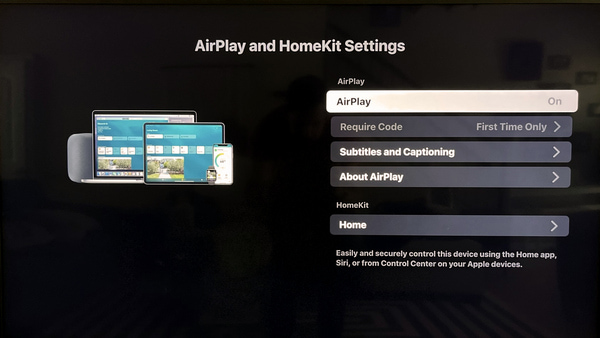
Βήμα 3 Στο Mac σας, κάντε κλικ στο AirPlay κουμπί στη γραμμή μενού. Επιλέξτε το δικό σας Roku TV από τη λίστα των διαθέσιμων συσκευών.
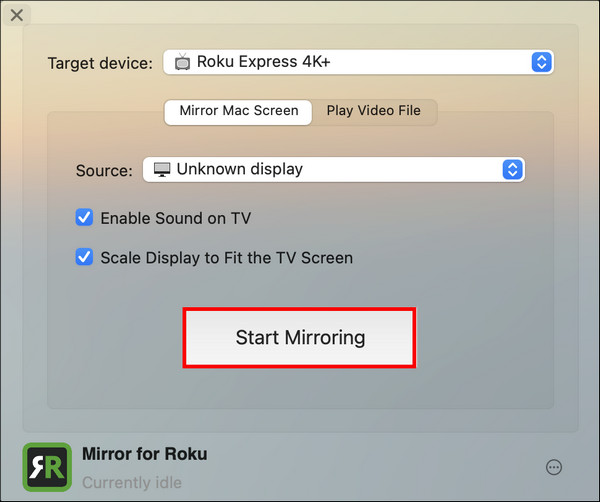
Βήμα 4 Ενεργοποιήστε το διακόπτη για Ξεκινήστε το Mirroring για να αντικατοπτρίσετε ολόκληρη την οθόνη Mac σας στην τηλεόραση Roku.
Χρήση AirBeamTV:
Αντικατοπτρίστε εύκολα ασύρματα το Mac σας στην τηλεόραση Roku χρησιμοποιώντας την εφαρμογή AirBeamTV. Με απρόσκοπτη συνδεσιμότητα, αυτή η εφαρμογή σάς επιτρέπει να αντικατοπτρίζετε ολόκληρη την οθόνη σας ή συγκεκριμένες εφαρμογές χωρίς κόπο. Βελτιώστε την εμπειρία προβολής προσαρμόζοντας τις ρυθμίσεις σύμφωνα με τις προτιμήσεις σας για μια εξατομικευμένη και ευέλικτη λύση κοινής χρήσης οθόνης.
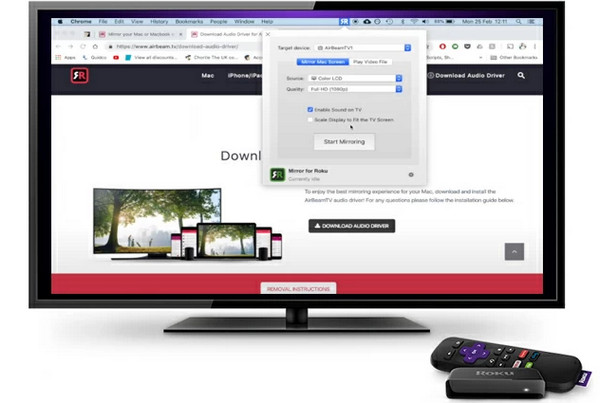
Βήμα 1 Κατεβάστε και εγκαταστήστε την εφαρμογή AirBeamTV στο Mac σας από τον επίσημο ιστότοπο.
Βήμα 2 Μετά από αυτό, βεβαιωθείτε ότι το Mac, το Roku TV και το δίκτυο Wi-Fi είναι συνδεδεμένα.
Βήμα 3 Στη συνέχεια, ανοίξτε την εφαρμογή AirBeamTV στο Mac σας. Η εφαρμογή θα εντοπίσει διαθέσιμες συσκευές. Επιλέξτε την τηλεόραση Roku από τη λίστα.
Βήμα 4 Στη συνέχεια, επιλέξτε αν θα αντικατοπτρίζεται ολόκληρη η οθόνη ή μόνο συγκεκριμένες εφαρμογές. Τέλος, προσαρμόστε ρυθμίσεις όπως η ανάλυση και η ποιότητα σύμφωνα με τις προτιμήσεις σας.
Μπόνους: Πώς να αντικατοπτρίσετε το τηλέφωνο στον υπολογιστή

Ανακαλύψτε την ευκολία να αντικατοπτρίζετε το τηλέφωνό σας στον υπολογιστή σας με Apeaksoft Phone Mirrorεξαιρετικά χαρακτηριστικά του. Από τον κατοπτρισμό οθόνης σε πραγματικό χρόνο έως την ασύρματη συνδεσιμότητα και τον διαδραστικό έλεγχο, αυτή η φιλική προς το χρήστη εφαρμογή εξασφαλίζει μια απρόσκοπτη και ευέλικτη εμπειρία για κοινή χρήση και διαχείριση περιεχομένου μεταξύ του τηλεφώνου και του υπολογιστή σας.
Μέρος 3. Συχνές ερωτήσεις σχετικά με το Mirroring Mac σε Roku TV
Είναι η Roku TV έξυπνη τηλεόραση;
Ναι, η Roku TV είναι μια έξυπνη τηλεόραση. Διαθέτει ενσωματωμένη τεχνολογία ροής Roku, η οποία επιτρέπει στους πελάτες να χρησιμοποιούν διάφορες υπηρεσίες ροής, εφαρμογές και κανάλια απευθείας από την τηλεόραση. Οι τηλεοράσεις Roku προσφέρουν μια φιλική προς το χρήστη διεπαφή για εύκολη πλοήγηση και μια απρόσκοπτη εμπειρία ροής χωρίς εξωτερικές συσκευές.
Είναι δωρεάν η χρήση του AirBeamTV;
Το AirBeamTV συνήθως προσφέρει τόσο δωρεάν όσο και επί πληρωμή εκδόσεις των εφαρμογών του. Η δωρεάν έκδοση έχει συχνά περιορισμούς, όπως υδατογραφήματα ή περιορισμένες δυνατότητες. Οι χρήστες μπορούν να μεταβούν στην έκδοση premium για να ξεκλειδώσουν πρόσθετες λειτουργίες και να αφαιρέσουν τους περιορισμούς για μια πιο ολοκληρωμένη και απρόσκοπτη εμπειρία ασύρματου κατοπτρισμού οθόνης.
Είναι το Roku μου πολύ παλιό για να καθρεφτίζει την οθόνη;
Η δυνατότητα προβολής κατόπτρων στο Roku εξαρτάται από το μοντέλο και το υλικολογισμικό. Τα παλαιότερα μοντέλα Roku ενδέχεται να μην υποστηρίζουν τον κατοπτρισμό οθόνης ή μπορεί να χρειάζονται περισσότερη συμβατότητα. Ελέγξτε τον επίσημο ιστότοπο ή το εγχειρίδιο χρήσης της Roku για να δείτε εάν το μοντέλο σας υποστηρίζει τον κατοπτρισμό οθόνης και εάν υπάρχουν διαθέσιμες ενημερώσεις.
Γιατί το AirPlay δεν λειτουργεί στην τηλεόραση Roku;
Το AirPlay που δεν λειτουργεί στην τηλεόραση Roku μπορεί να οφείλεται σε ξεπερασμένο υλικολογισμικό, προβλήματα δικτύου ή προβλήματα συμβατότητας. Βεβαιωθείτε ότι και οι δύο συσκευές βρίσκονται στο ίδιο δίκτυο, ενημερώστε το υλικολογισμικό και ελέγξτε τις ρυθμίσεις τόσο στην τηλεόραση Roku όσο και στη συσκευή με δυνατότητα AirPlay για αντιμετώπιση προβλημάτων.
Πώς αντικατοπτρίζω τον φορητό υπολογιστή μου στην τηλεόραση Roku;
Για να αντικατοπτρίσετε τον φορητό υπολογιστή σας σε μια τηλεόραση Roku, βεβαιωθείτε ότι και οι δύο συσκευές είναι στο ίδιο δίκτυο Wi-Fi. Μεταβείτε στις Ρυθμίσεις > Σύστημα > Οθόνη > Σύνδεση σε ασύρματη οθόνη του φορητού υπολογιστή σας. Επιλέξτε την τηλεόραση Roku από τη λίστα και ακολουθήστε τις οδηγίες που εμφανίζονται στην οθόνη για να ολοκληρώσετε τη σύνδεση.
Συμπέρασμα
Αυτό είναι το μόνο που πρέπει να γνωρίζετε πώς να αντικατοπτρίσετε Mac σε Roku TV. Είτε μέσω συνδέσεων καλωδίου HDMI είτε μέσω ασύρματων μεθόδων AirPlay, μπορείτε να επεκτείνετε ή να αντικατοπτρίζετε απρόσκοπτα την οθόνη του MacBook σας για μια βελτιωμένη εμπειρία θέασης στην τηλεόρασή σας Roku.



 Αποκατάσταση στοιχείων iPhone
Αποκατάσταση στοιχείων iPhone Αποκατάσταση συστήματος iOS
Αποκατάσταση συστήματος iOS Δημιουργία αντιγράφων ασφαλείας και επαναφορά δεδομένων iOS
Δημιουργία αντιγράφων ασφαλείας και επαναφορά δεδομένων iOS iOS οθόνη εγγραφής
iOS οθόνη εγγραφής MobieTrans
MobieTrans Μεταφορά iPhone
Μεταφορά iPhone iPhone Γόμα
iPhone Γόμα Μεταφορά μέσω WhatsApp
Μεταφορά μέσω WhatsApp Ξεκλείδωμα iOS
Ξεκλείδωμα iOS Δωρεάν μετατροπέας HEIC
Δωρεάν μετατροπέας HEIC Αλλαγή τοποθεσίας iPhone
Αλλαγή τοποθεσίας iPhone Android Ανάκτηση Δεδομένων
Android Ανάκτηση Δεδομένων Διακεκομμένη εξαγωγή δεδομένων Android
Διακεκομμένη εξαγωγή δεδομένων Android Android Data Backup & Restore
Android Data Backup & Restore Μεταφορά τηλεφώνου
Μεταφορά τηλεφώνου Ανάκτηση δεδομένων
Ανάκτηση δεδομένων Blu-ray Player
Blu-ray Player Mac Καθαριστικό
Mac Καθαριστικό DVD Creator
DVD Creator Μετατροπέας PDF Ultimate
Μετατροπέας PDF Ultimate Επαναφορά κωδικού πρόσβασης των Windows
Επαναφορά κωδικού πρόσβασης των Windows Καθρέφτης τηλεφώνου
Καθρέφτης τηλεφώνου Video Converter Ultimate
Video Converter Ultimate Πρόγραμμα επεξεργασίας βίντεο
Πρόγραμμα επεξεργασίας βίντεο Εγγραφή οθόνης
Εγγραφή οθόνης PPT σε μετατροπέα βίντεο
PPT σε μετατροπέα βίντεο Συσκευή προβολής διαφανειών
Συσκευή προβολής διαφανειών Δωρεάν μετατροπέα βίντεο
Δωρεάν μετατροπέα βίντεο Δωρεάν οθόνη εγγραφής
Δωρεάν οθόνη εγγραφής Δωρεάν μετατροπέας HEIC
Δωρεάν μετατροπέας HEIC Δωρεάν συμπιεστής βίντεο
Δωρεάν συμπιεστής βίντεο Δωρεάν συμπιεστής PDF
Δωρεάν συμπιεστής PDF Δωρεάν μετατροπέας ήχου
Δωρεάν μετατροπέας ήχου Δωρεάν συσκευή εγγραφής ήχου
Δωρεάν συσκευή εγγραφής ήχου Ελεύθερος σύνδεσμος βίντεο
Ελεύθερος σύνδεσμος βίντεο Δωρεάν συμπιεστής εικόνας
Δωρεάν συμπιεστής εικόνας Δωρεάν γόμα φόντου
Δωρεάν γόμα φόντου Δωρεάν εικόνα Upscaler
Δωρεάν εικόνα Upscaler Δωρεάν αφαίρεση υδατογραφήματος
Δωρεάν αφαίρεση υδατογραφήματος Κλείδωμα οθόνης iPhone
Κλείδωμα οθόνης iPhone Παιχνίδι Cube παζλ
Παιχνίδι Cube παζλ